Kom godt i gang
I denne artikel:
Introduktion
At starte en webshop kan virke overvældende i starten, indtil man lærer sin shop, at kende og får et overblik over de ting, som er nødvendige for, at få shoppen online. Alt dette kan vi hjælpe med i denne guide. Det vigtigste er, at du har en forretningsidé og en nogenlunde forestilling om, hvordan du vil tilbyde dine produkter. Så skal resten nok løse sig i takt med, at shoppen begynder, at tage form.
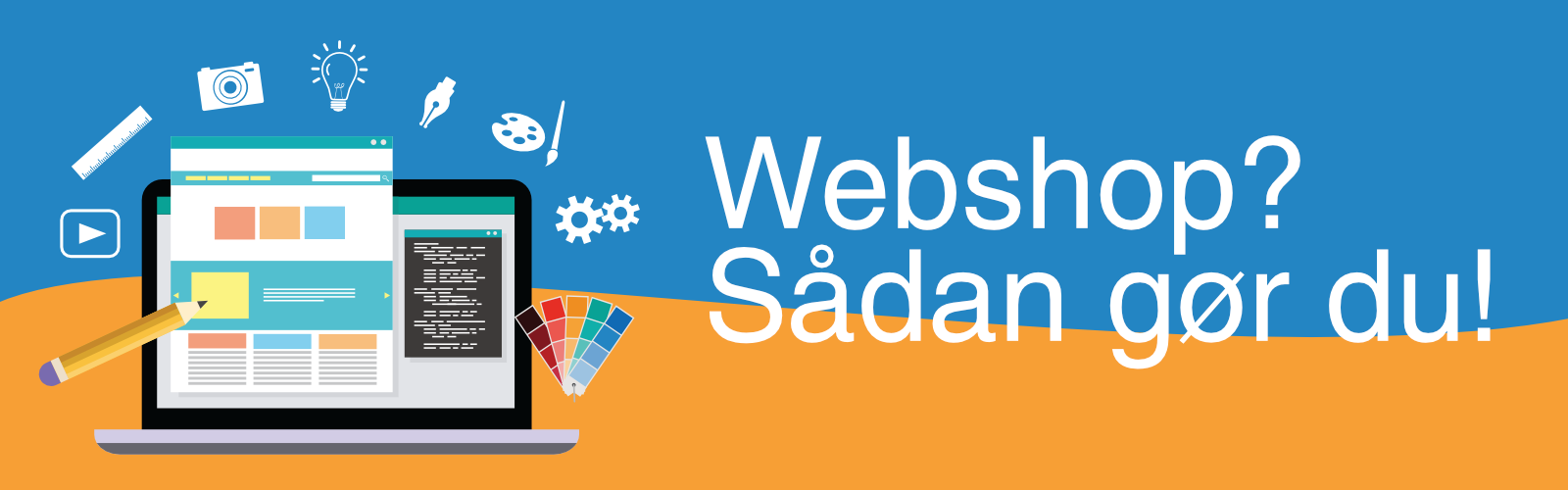
Ud over de indledende manøvrer som du finder herunder, så har vi mange hjælpeartikler til når du ønsker, at gå i dybden med forskellige emner. Vi linker til et relevant udvalg nederst i artiklen.
Velkommen!
Login
Du tilgår shoppens loginside via webshop.dandomain.dk
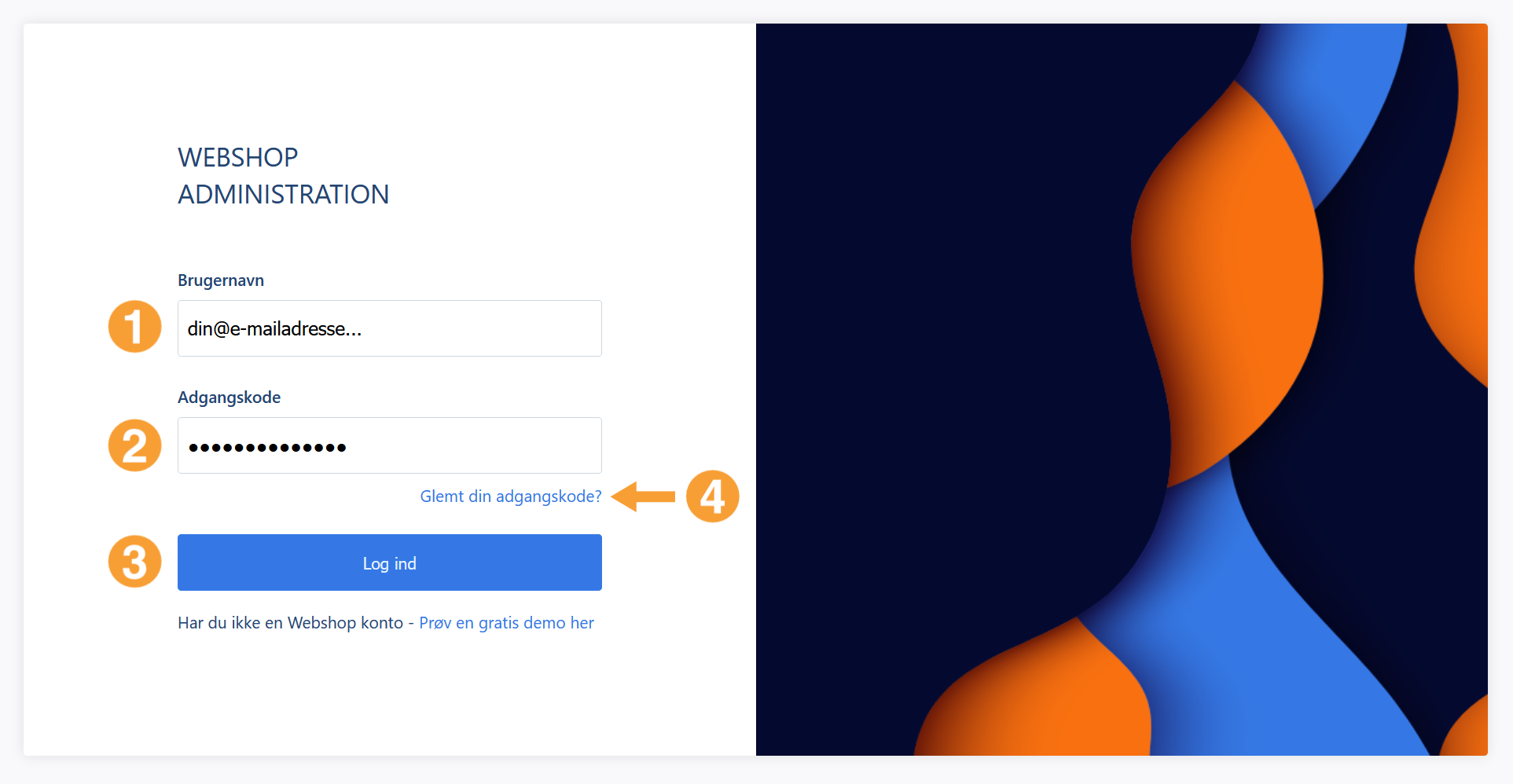
- Indtast din e-mailadresse (den e-mailadresse der er tilknyttet din konto ved os).
- Indtast din adgangskode (se punkt 4, hvis du ikke har en kode).
- Klik på Log ind for at logge ind i shoppens administration.
- Klik på linket hvis du har glemt din adgangskode.
Log ind med de oplysninger du har modtaget ved oprettelse af dit abonnement. Hvis du ikke kan huske din adgangskode, kan du klikke på "Glemt din adgangskode?" i login dialogen som vist ovenfor. Du får herefter en e-mail med instruktioner til login.
Når du er logget ind i shoppen møder du denne side:
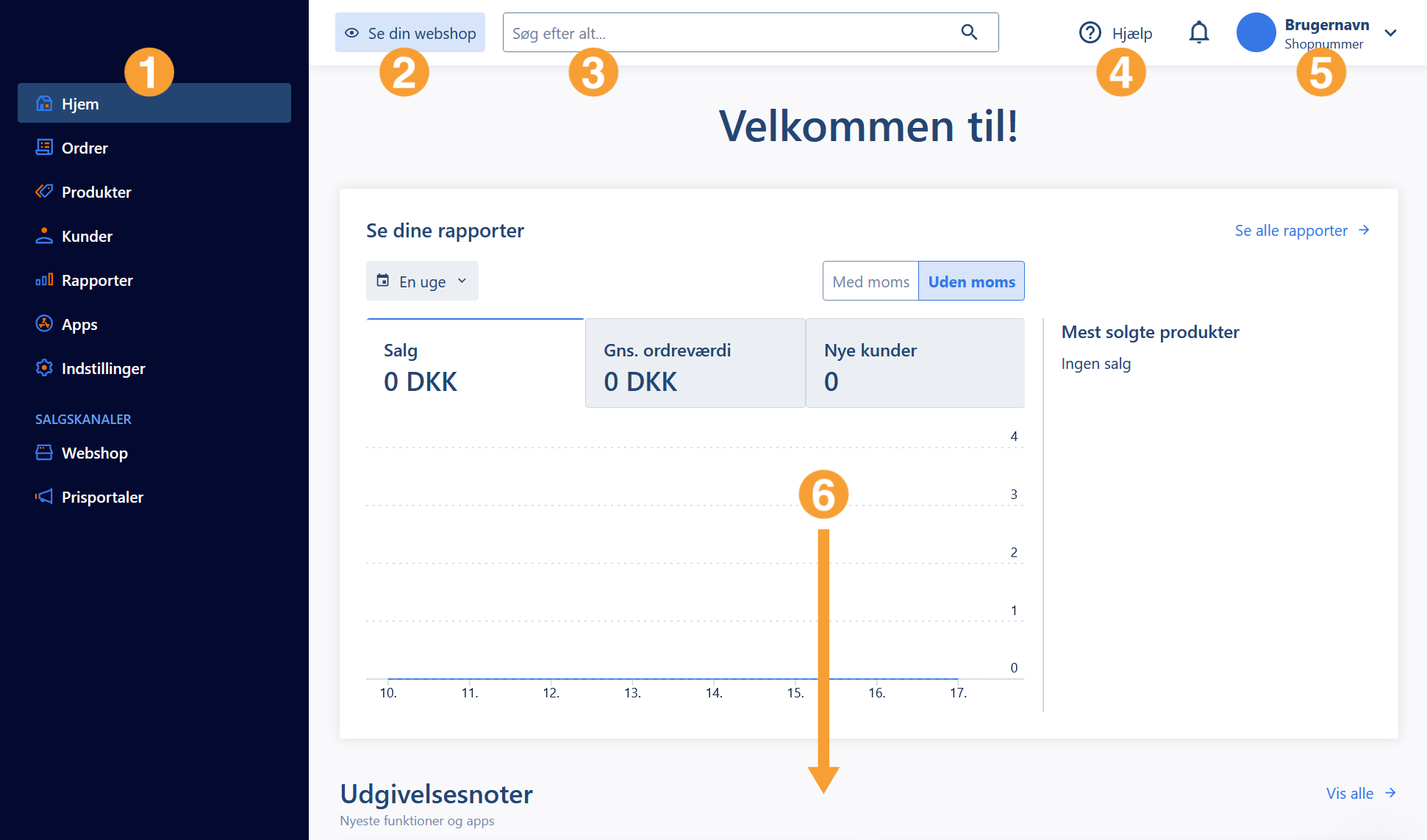
(Klik på billedet for at zoome ind)
- I sidemenuen har du adgang til størstedelen af shoppens funktioner. Det er via sidemenuen dit daglige arbejde i shoppen foregår. Vi har placeret de vigtigste menupunkter så de er lige ved hånden.
- Hvis du ønsker at se butiksfronten, som en besøgende kunde, kan du klikke på øjeikonet i toppen af siden.
- Søgefeltet er ganske særligt, da det både kan benyttes til at finde sider i shoppens administration, og til at udføre Hurtige handlinger direkte i søgeresultatet (oprette produkter, varianter osv.)
- Hvis du har brug for hjælp kan du klikke på hjælpeknappen.
- Her finder du dine profiloplysninger til shoppens administration. Brugeren du er logget ind med, vil stå øverst, og shopnummeret, som står nedenunder, benyttes ved henvendelse til vores kundeservice.
- Centralt på velkomstsiden er et overblik med salgsstatistik, udgivelsesnoter, nyheder og artikler som kan interessere dig som shopejer.
Bemærk: Inden du begynder at ændre på din webshop anbefaler vi, at du indstiller din webshop til at være lukket. Dette betyder at shoppen ikke indekseres af søgemaskinerne (Google, Bing osv.) før indholdet er klar til at blive præsenteret online (der kan nemlig godt gå noget tid før shoppen igen bliver indekseret hvis først søgemaskinerne har været forbi). Dette gør du under Indstillinger > Webshopindstillinger > Generelt > Webløsning status (nederst på siden) sættes til "Lukket (offline)". Du vil stadigvæk selv kunne se butiksfronten imens du arbejder på shoppen.
Introduktionsvideo
Gør dig selv den tjeneste, at afsætte 60 minutter til vores videogennemgang så du er godt rustet til dit nye e-handelseventyr.
Vi har lavet denne introduktions video, som gennemgår basisfunktionerne i shoppen (design, produktoprettelse, ordrebehandling, tips og tricks mv.). Det er en rigtig god idé som nystartet webshopejer, at sætte tid af til, at se denne video igennem da den giver en overordnet forklaring af, hvordan man opsætter sin shop og arbejder i shopsystemet:
Under afspilning, hold musen over afspilningslinjen for at se de forskellige kapitler, eller gå direkte til et kapitel her:
- 00:00 Introduktion
- 00:32 Menupunkter
- 02:28 Kontooplysninger
- 04:55 Design
- 13:27 Sider
- 26:07 Landingssider
- 29:22 Beskrivelser med AI
- 31:07 Produkter og varianter
- 48:43 Fragt
- 51:00 Betaling
- 52:53 Ordrer
4 nemme trin til at komme i gang
Herunder finder du 4 overordnede trin, som er væsentlige for at komme i gang. Vi anbefaler at du ser vores introduktionsvideo (ovenfor) inden du fortsætter, da videoen binder emnerne sammen.
Når du har set introduktionsvideoen og gennemgået ovenstående trin, har du lagt fundamentet for at få din webshop i gang. Se sektionen Nyttige links nederst på siden for yderligere information.
Du kan også se en oversigt over alle begynderartiklerne her.
TIP: Kom godt fra start med vores grundkursus i søgemaskineoptimering. Med en grundlæggende SEO-forståelse får du den bedste forudsætning for en god placering på søgemaskinerne.
Åbn din webshop
Når du er færdig med opsætningen af din webshop, er næste skridt at få den online. Det gør du ved at gå ind og ændre status til "Åben (Online)", som beskrevet i bemærkningen ovenfor. Du bør dog først gå online med din shop, når du har fundet et passende domænenavn. Indtil du har registreret dit eget domænenavn, benyttes et midlertidigt demo domæne i stil med "https://shopnummer.mywebshop.io/". Domæner kan bestilles via dit kundecenter, og du er velkommen til at kontakte vores kundeservice hvis du har spørgsmål til domæner. Du kan læse mere om tilkobling af domænet til shoppen i denne artikel.
Vær opmærksom på, at du i din prøveperiode afprøver vores største abonnementspakke. Du kan derfor opleve færre integrationer og muligheder, hvis du vælger en mindre abonnementspakke, når du går fra demo til aktivt abonnement.
Du kan læse mere om forskellen på de tre pakker på vores hjemmeside:
Se abonnementspakker på dandomain.dk
Sådan får du hjælp
Vi har sørget for, at du kan få hjælp 24/7 alle årets dage via vores online manualer og videoguides. Med Dandomain Webshop har du altid gratis support af selve shopsystemet, også selvom du stadig er i din prøveperiode. Du er altid velkommen til at kontakte vores kundeservice, hvis du skulle få brug for hjælp.
Klik her for at gå til DanDomain support
Næste artikel i begynderguiden: Design
Nyttige links
- Grundkursus i søgemaskineoptimering for webshops
- Oprettelse af produkter
- Vælg et design
- Ret dine kontooplysninger (virksomhedsoplysninger og e-mails)
- Opret og rediger sider
- Opsætning af fragt
- Kom i gang med online betaling
- Om ordrebehandling
